Следите метод наведен у овом водичу
- Мицрософт Оутлоок вам омогућава да преименујете име за приказ вашег налога е-поште које је видљиво примаоцима.
- Штавише, можете преименовати прилоге е-поште директно из апликације без потребе да их експлицитно преименујете.
- Пратите метод корак по корак да бисте лако преименовали Оутлоок е-пошту и прилоге.
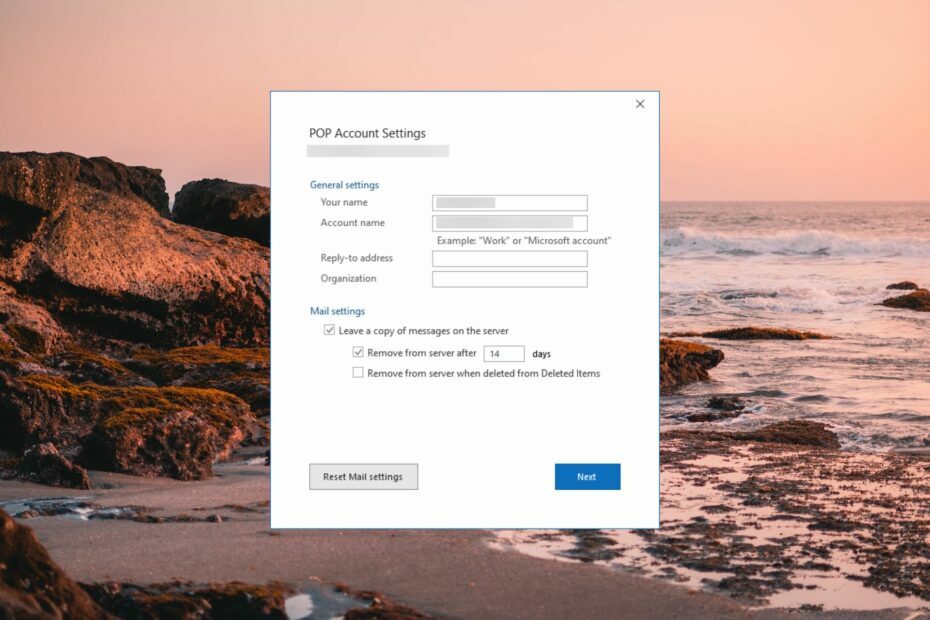
- Управљајте СВИМ својим имејловима у једном пријемном сандучету
- Једноставне за интеграцију популарних апликација (Фацебоок, Тодоист, ЛинкедИн, Дропбок, итд.)
- Приступите свим својим контактима из једног окружења
- Ослободите се грешака и изгубљених података е-поште
Е-пошта је постала лака и лепа
Мицрософт Оутлоок је широко распрострањен клијент е-поште који нуди безброј функција за поједностављење и организовање ваше е-поште. Једна таква основна функционалност је могућност преименовања ваших е-порука.
Ово вам помаже да ажурирате име повезано са вашом адресом е-поште, персонализујући начин на који се ваша адреса е-поште појављује у пријемном сандучету примаоца е-поште.
Ако сте овде, то значи да сте заинтересовани за преименовање ваше е-поште у Оутлоок-у. Не брините! Овај детаљни водич вас је покрио!
Да ли се препоручује преименовање имејла?
Замена приказа имена ваше е-поште смисленим то осигурава Изгледи корисници лако препознају и дођу до ваше значајне е-поште у свом пријемном сандучету, која је можда изгубљена међу тоном е-порука које примају сваки дан.
Преименовање ваше е-поште је једноставан процес у Оутлоок-у. Међутим, кључно је напоменути да преименовање приказаног имена вашег адреса Е-поште не мења ваше корисничко име или адресу е-поште.
Уместо тога, мења начин на који ваше име приказује Мицрософт Оутлоок када други примају ваше е-поруке преко исте адресе е-поште коју користите годинама.
Поред тога, ако људи сачувају ваше контакт информације са неким другим именом, они ће наставити да виде то име у свом Оутлоок контакти. Међутим, када им пошаљете е-пошту, ново име ће бити приказано у пријемном сандучету примаоца.
Остављајући ово по страни, хајде да погледамо поступак корак по корак да бисте лако променили име за приказ вашег налога е-поште у Оутлоок-у.
Како да преименујем имејл у Оутлоок-у?
Доле описан поступак корак по корак за преименовање ваше е-поште може се применити на Оутлоок 2019, Оутлоок 2016, Оутлоок 2013 и Оутлоок за Мицрософт 365.
- Покрените Изгледи десктоп апликацију на вашем Виндовс рачунару и кликните на Филе картица која се налази у горњем левом углу.
- Изабрати Инфо опцију са леве бочне траке и изаберите Подешавања налога из десног одељка праћено Подешавања налога у падајућем менију.
- У Подешавања налога дијалог, изаберите адресу е-поште за коју желите да промените име за приказ и изаберите Промена опција.
- У Подешавања ПОП налога дијалошком оквиру који се отвори, унесите приказано име које желите да задржите у Твоје име поље за текст.
- притисните Следећи дугме праћено Готово у следећем прозору да бисте сачували промене.
Сада креирајте нову поруку е-поште и пошаљите је себи да бисте тестирали да ли је промена вашег приказа функционисала. Чим овај имејл буде достављен у ваше пријемно сандуче, ажурирано име за приказ ће се појавити уместо претходног.
Преименовање вашег налога кроз подешавања налога осигурава да се промена примењује на све е-поруке које ће бити послате у будућности.
Како да користим налог е-поште са новим именом за приказ?
- Пребаците се на Кућа картицу на горњој траци менија и изаберите Нова е-маил опцију са Оутлоок траке за приступ прозору е-поште.
- Затим пређите на Опције картицу на горњој траци менија и изаберите Од опцију на траци програма Оутлоок.
- Кликните Од поље да бисте открили падајући мени и изаберите налог е-поште пошиљаоца за који сте раније изменили име за приказ.
- Сада унесите тему и тело е-поште и притисните Пошаљи дугме за слање е-поште примаоцу.
- Оутлоок календар не дозвољава измене: 3 начина да то поправите
- 2 начина да опозовете и поново пошаљете е-пошту у Оутлоок-у
Када прималац отвори е-пошту коју шаљете са преименованом е-поштом, приказано име које сте навели за тај налог појављује се у пољу Од.
Многи наши читаоци су пријавили да не могу да користе налог е-поште који има прилагођено име за приказ.
Овај проблем се обично јавља када повежете више налога е-поште са апликацијом Оутлоок. Без обзира на то који је налог е-поште подешен као подразумевани, можете без напора да изаберете адресу е-поште са смисленим именом за приказ и шаљете е-поруке у покрету директно са екрана композитора.
Како да променим име датотеке када је приложена е-поруци у програму Оутлоок?
- Покрените Изгледи апликацију и саставите нову е-пошту која садржи прилоге.
- Сада пређите на Поруке картицу са горње траке менија и изаберите Уредити опција из ЕЗДетацх део горње траке да бисте видели Уреди прилоге дијалог са листом датотека приложених уз поруку е-поште.
- Једноставно кликните на име прилога да бисте ушли у режим за уређивање у оквиру за дијалог и укуцајте ново име. Притисните тастер Ентер после сваког имена прилога да бисте сачували промене.
- Кликните У реду да изађете из Уреди прилоге дијалошки оквир и погледајте прозор састављача е-поште. Име прилога за име ће заменити старо.
Ако сте заборавили да преименујете датотеке пре него што их приложите е-поруци, не брините! Додатак ЕЗДетацх за Мицрософт Оутлоок вам омогућава да организујете и преименујете прилоге директно из апликације без њиховог брисања.
То је прилично то! Пратећи једноставне кораке наведене у овом водичу, можете преименовати своју е-пошту у Оутлоок-у тако да примаоци виде смислено име када приме ваше е-поруке.
Пре него што одете, можда бисте желели да проверите различите начине на које можете лако да решите поруку о грешци - Оутлоок фасцикле у вашем поштанском сандучету имају сукобе имена.
Обавестите нас у одељку за коментаре ако имате додатних питања.


